Jednostavan i brz vodič za root-anje Androida

Nakon što rootate svoj Android telefon, imate potpuni pristup sustavu i možete pokretati mnoge vrste aplikacija koje zahtijevaju root pristup.
Kada YouTube Slika u slici ne radi, ne možete obavljati više zadataka istovremeno. Ne možete istovremeno čitati svoje bilješke i gledati taj YouTube video. Nemogućnost korištenja značajke može biti frustrirajuća. Ako ste u SAD-u, nećete trebati Premium pretplatu za korištenje slike u slici, ali će je trebati svim korisnicima koji žele koristiti značajku izvan SAD-a. Dobra vijest je da postoje različiti savjeti koje možete isprobati i riješiti problem. Nastavite čitati za savjete prilagođene početnicima kako biste pokušali ponovno pokrenuti značajku.
Kako popraviti da slika u slici ne radi na Androidu
Sljedeći savjeti su jednostavni i mogu biti vrlo učinkoviti. Možete započeti ponovnim pokretanjem Android uređaja. Ponovno pokretanje uređaja može riješiti različite probleme dajući aplikacijama novi početak. Ako to ne uspije, možete također pokušati ažurirati aplikaciju.
Da biste provjerili postoje li ažuriranja na čekanju za YouTube, otvorite Google Play i dodirnite svoju profilnu sliku . Dodirnite Upravljanje aplikacijama i uređajem . Druga opcija bit će opcija Dostupna ažuriranja i vidjet ćete imate li nadogradnji na čekanju i koliko.
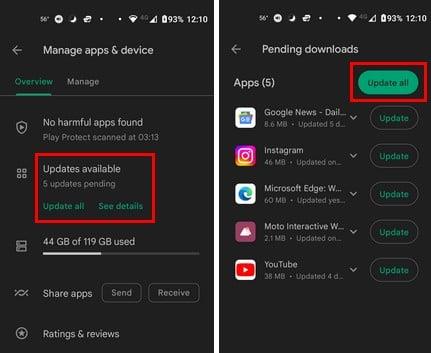
Provjera ažuriranja Androida na čekanju
Koristite pravi YouTube račun za popravak slike u slici koja ne radi na Androidu?
Ako imate više od jednog Google računa, lako možete zaboraviti vratiti se na račun na kojem imate Premium pretplatu. Po profilnoj slici možete znati koji račun koristite. Ali ako trebate pomoć da zapamtite koja je profilna slika za Premium račun, evo kako to provjeriti. Otvorite aplikaciju YouTube: dodirnite profilnu sliku. Dodirnite mjesto gdje vidite svoje ime i korisničko ime. Na vrhu ćete vidjeti račun koji trenutno koristite, a na dnu ostale račune koje ste dodali. Dodirnite Premium račun i počnite uživati u slici u slici.
Je li slika u slici omogućena na vašem Android uređaju?
Ako je značajka Slika u slici isključena na vašem Android uređaju, to bi moglo objasniti zašto značajka ne radi. Možete provjeriti je li uključen tako da odete na Postavke > Aplikacije i obavijesti > Vidi sve X aplikacije > YouTube > Napredno > Slika u slici > Uključi .
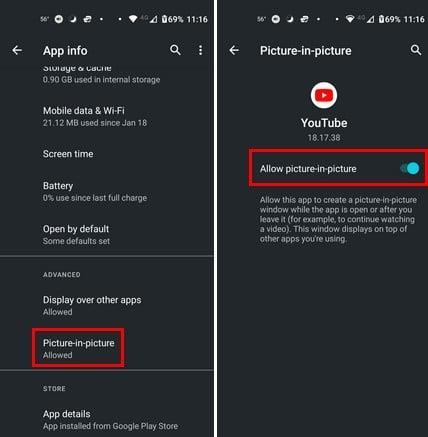
Omogućavanje načina slike u slici u Androidu
Sada kada znate da je značajku slika u slici jedan pokušaj upotrijebiti da vidite je li problem riješen.
Je li slika u slici omogućena u aplikaciji YouTube?
Također možete omogućiti značajku slika u slici u aplikaciji YouTube. Nakon što se otvori aplikacija YouTube, dodirnite svoju profilnu sliku i idite na Postavke. U postavkama idite na Općenito > Slika u slici . Uključite opciju i spremni ste.
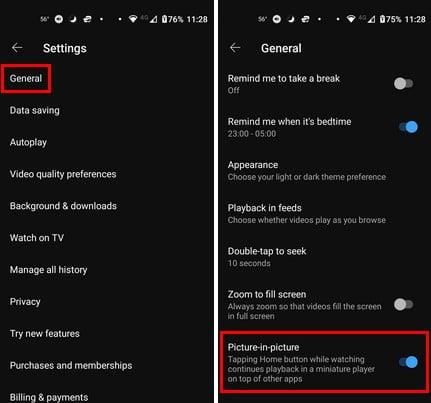
Omogući pic-in pic YouTube aplikaciju za Android
Koristite li prilagođeni pokretač?
Razlog zbog kojeg se vaša slika u slici mora popraviti je taj što bi mogao postojati problem s kompatibilnošću. Možete upotrijebiti standardni pokretač svog Android uređaja kako biste isključili tu mogućnost. Da biste se vratili na dionički pokretač, idite na Postavke > Aplikacije i obavijesti > Napredno > Zadane aplikacije > Kućne aplikacije > Odaberite zadani pokretač . Nakon što se prebacite, pokušajte koristiti način rada pic-in-pic i počnite uživati u značajci.
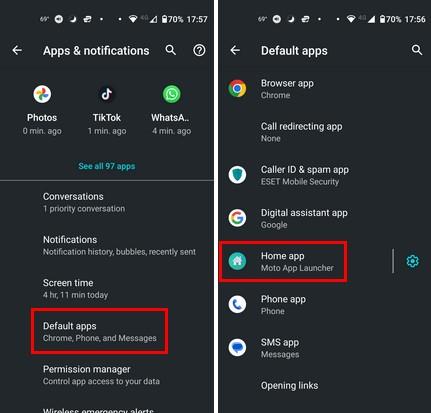
Zadana opcija aplikacije u postavkama Androida
Jeste li pokušali očistiti YouTube predmemoriju?
Ako neko vrijeme niste izbrisali predmemoriju aplikacije, to može uzrokovati različite probleme. Kako biste isključili ovu mogućnost, otvorite Postavke i dodirnite Aplikacije i obavijesti > Vidi sve X aplikacije > YouTube > Pohrana i predmemorija > Očisti predmemoriju .
Jeste li pokušali onemogućiti optimizaciju baterije?
Pokušaj uštedjeti što je moguće više baterije nešto je kroz što prolaze svi korisnici Androida. Ali ako uključite optimizaciju baterije kako biste popravili sliku u slici koja ne radi na Androidu, to bi moglo objasniti zašto pic-in-pin za YouTube ne radi. Da biste ga isključili, otvorite Postavke i idite na Baterija . Dodirnite Battery Saver i isključite ga.
Jeste li pokušali deinstalirati aplikacije?
Kada ste se počeli susresti s problemom, jeste li prethodno instalirali aplikaciju treće strane? Možete pokušati deinstalirati aplikacije koje ste instalirali neposredno prije početka problema. Da biste deinstalirali aplikaciju, dugo pritisnite ikonu aplikacije i povucite je prema vrhu, gdje biste trebali vidjeti ikonu smeća s natpisom Deinstaliraj.
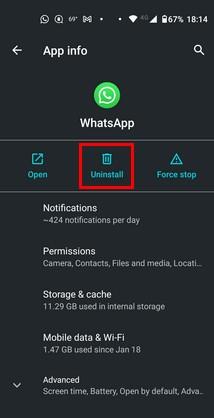
Opcija deinstalacije za Android
Drugi način na koji možete deinstalirati aplikaciju je odlaskom na Postavke > Aplikacije i obavijesti > (aplikacija koju želite deinstalirati) > Deinstaliraj .
Jeste li pokušali onemogućiti geste na svom Android uređaju?
Značajka pokreta može učiniti da vaš početni zaslon izgleda manje pretrpano. Ali što ako je to krivac problema? Kako biste bili sigurni da to nije uzrok, pokušajte ga isključiti odlaskom na Postavke > Pristupačnost > Prijeđite prstom prema dolje do Navigacija sustava > Navigacija s 3 gumba . Ova vam opcija daje tipku početne stranice koju možete pritisnuti i brzo prijeći u način rada pic-in-pic kada gledate YouTube videozapise. Ove promjene nisu trajne, pa se možete vratiti i promijeniti ih u bilo kojem trenutku.
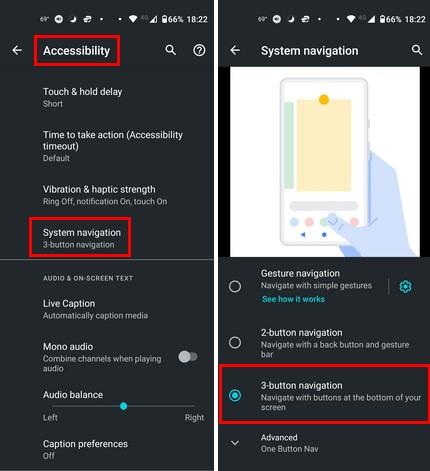
Navigacija sustavom u postavkama Androida
Jeste li pokušali promijeniti lokaciju u aplikaciji YouTube?
Nije iznenađenje da su određene značajke dostupne samo u nekim zemljama. Možete pokušati odabrati drugu lokaciju da vidite možete li koristiti tu značajku. Za odabir druge zemlje dodirnite svoju profilnu sliku u aplikaciji YouTube. Ići:
Vidjet ćete dugačak popis zemalja koje možete izabrati, ali budući da je značajka nedvojbeno dostupna u SAD-u, možete isprobati tu zemlju.
Kontaktirajte YouTube pomoć
Posljednja stvar koju možete pokušati jest kontaktirati pomoć za YouTube. Možete im pristupiti tako da otvorite aplikaciju YouTube i dodirnete svoju profilnu sliku . Dodirnite Pomoć i povratne informacije i odaberite Kontaktirajte nas . Slijedite upute na zaslonu kako biste YouTube obavijestili o problemu.
Daljnje čitanje
Postoje i druge usluge u kojima također možete koristiti pic-in-pic. Pogledajte kako možete koristiti značajku na WhatsAppu i Firefoxu . Tamo pogledajte kako možete početi koristiti značajku.
Zaključak
Nijedna aplikacija nije savršena i prije ili kasnije će vam dati probleme. Ali kad dođe to vrijeme, možete upotrijebiti razne savjete da riješite problem. Na primjer, kada YouTubeov pic-in-pic ne radi, možete početi s primarnim popravcima, kao što je ponovno pokretanje aplikacije i brisanje predmemorije. Možda ste iz nekog razloga onemogućili značajku i zaboravili je uključiti. Postoji nekoliko mogućih uzroka. Koliko dugo imate problem? Podijelite svoje mišljenje u komentarima ispod i ne zaboravite podijeliti članak s drugima na društvenim mrežama.
Nakon što rootate svoj Android telefon, imate potpuni pristup sustavu i možete pokretati mnoge vrste aplikacija koje zahtijevaju root pristup.
Tipke na vašem Android telefonu ne služe samo za podešavanje glasnoće ili buđenje zaslona. Uz nekoliko jednostavnih podešavanja, mogu postati prečaci za brzo fotografiranje, preskakanje pjesama, pokretanje aplikacija ili čak aktiviranje značajki za hitne slučajeve.
Ako ste ostavili laptop na poslu i imate hitan izvještaj koji trebate poslati šefu, što biste trebali učiniti? Upotrijebiti svoj pametni telefon. Još sofisticiranije, pretvorite svoj telefon u računalo kako biste lakše obavljali više zadataka istovremeno.
Android 16 ima widgete za zaključani zaslon koje vam omogućuju promjenu zaključanog zaslona po želji, što ga čini mnogo korisnijim.
Android način rada Slika u slici pomoći će vam da smanjite videozapis i gledate ga u načinu rada slika u slici, gledajući videozapis u drugom sučelju kako biste mogli raditi i druge stvari.
Uređivanje videa na Androidu postat će jednostavno zahvaljujući najboljim aplikacijama i softveru za uređivanje videa koje navodimo u ovom članku. Pobrinite se da ćete imati prekrasne, čarobne i elegantne fotografije za dijeljenje s prijateljima na Facebooku ili Instagramu.
Android Debug Bridge (ADB) je moćan i svestran alat koji vam omogućuje mnoge stvari poput pronalaženja logova, instaliranja i deinstaliranja aplikacija, prijenosa datoteka, rootanja i flashanja prilagođenih ROM-ova te stvaranja sigurnosnih kopija uređaja.
S aplikacijama s automatskim klikom. Nećete morati puno raditi prilikom igranja igara, korištenja aplikacija ili zadataka dostupnih na uređaju.
Iako ne postoji čarobno rješenje, male promjene u načinu punjenja, korištenja i pohranjivanja uređaja mogu uvelike usporiti trošenje baterije.
Telefon koji mnogi ljudi trenutno vole je OnePlus 13, jer osim vrhunskog hardvera, posjeduje i značajku koja postoji već desetljećima: infracrveni senzor (IR Blaster).







